国旅手游网提供好玩的手机游戏和手机必备软件下载,每天推荐精品安卓手游和最新应用软件app,并整理了热门游戏攻略、软件教程、资讯等内容。欢迎收藏
网友淡色提问:如何在wps演示中制作带音乐的生日贺卡
你是否想了解如何在WPS演示中制作带音乐的生日贺卡?下面就是小编给大家带来的详细完整的内容,赶紧来看一下吧。
1、在网络上搜索并下载所需的背景音乐,如我下载到一首“生日快乐歌”(mp3格式),将音频文件复制到演示文稿所在的新建文件夹内。
注意:
①这一步非常关键,凡是要插入演示文稿里的音频、图片步骤文件,一定要事先复制到演示文稿所在的文件夹里以后再执行插入操作,这样可以避免异地播放时因文件路径所引发的问题。
②网络上虽然有很多免费下载的音频文件,但为维护正版版权,用其做的任何文件应该只供个人和团体使用而不应用于盈利。
2、运行WPS演示,单击“插件”工具栏里的“首页”按钮,在“WPS在线模板”右侧的文本框内输入搜索关键字“生日”,单击“搜索”按钮(如图1)
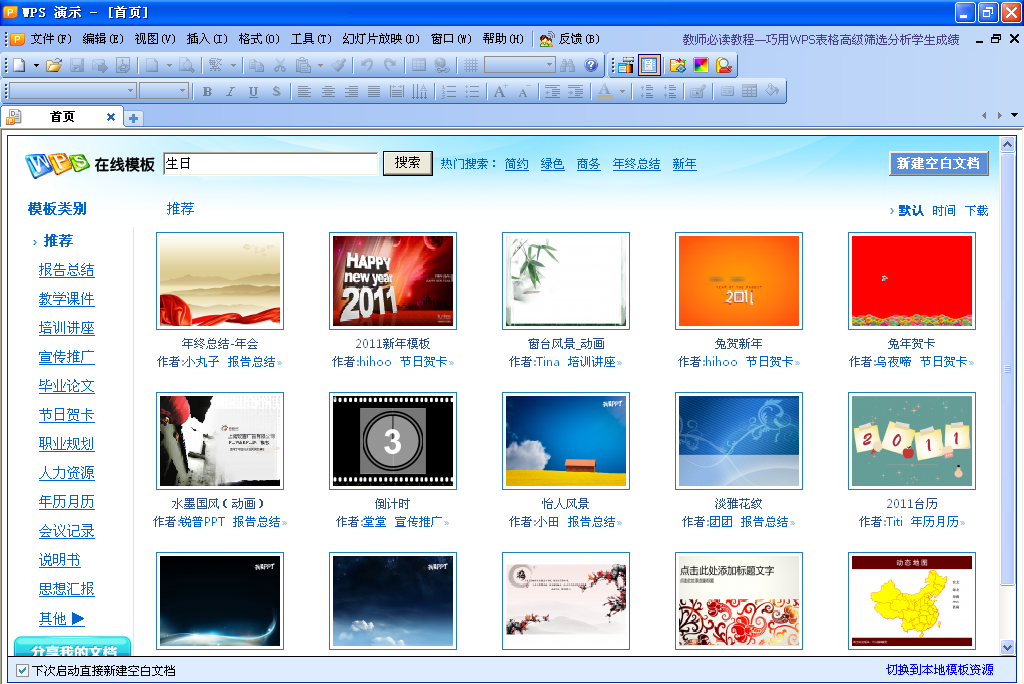
找到相关的模板后,单击缩略图将其打开(如图2)。
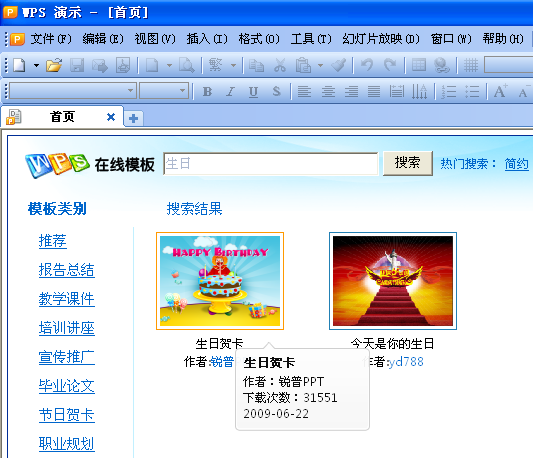
3、选定合适的模板,单击“插入”菜单下的“背景音乐”命令,插入下载的音乐文件(如图3)后
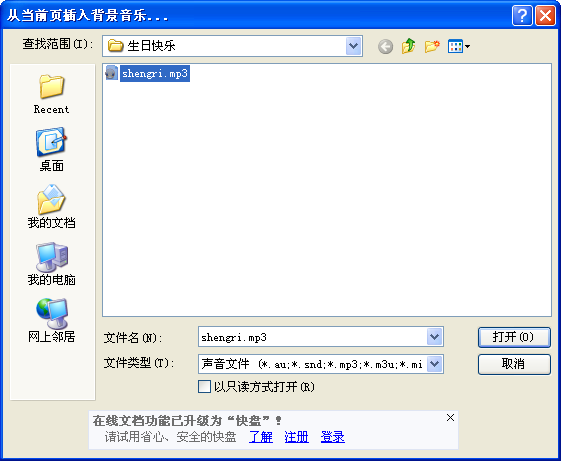
切换到第2张幻灯片,输入祝福文字和相关人员名单,并为其添加简单的自定义动画(如图4)。

4、删除多余的幻灯片后,在第1张幻灯片的缩略上单击鼠标右键,在快捷菜单里单击“幻灯片切换”命令(如图5)

在屏幕右侧的“幻灯片切换”任务窗格里,设置其“换片方式”为“每隔12秒”(如图6)
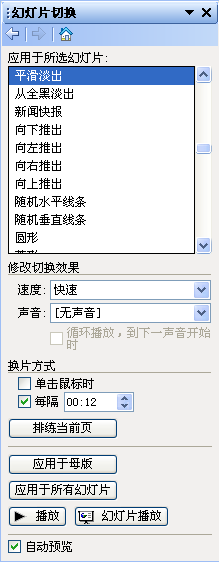
用同样的方式设置第2张幻灯片的换片方式为“每隔25秒”
注意:要让换片时间略长于该张幻灯片里所有自定义动画的播放时间之和。
保存演示文稿后,才想起没有带U盘。这难不倒我,将文件夹复制到金山快盘里,暂时先不关电脑就可以了。
进入会议室打开电脑,运行WPS演示后,单击“文件”菜单下的“打开快盘(在线文档)”命令,输入用户信息进入快盘,看到演示文稿的同步已经完成(如图7),不由长舒了一口气。
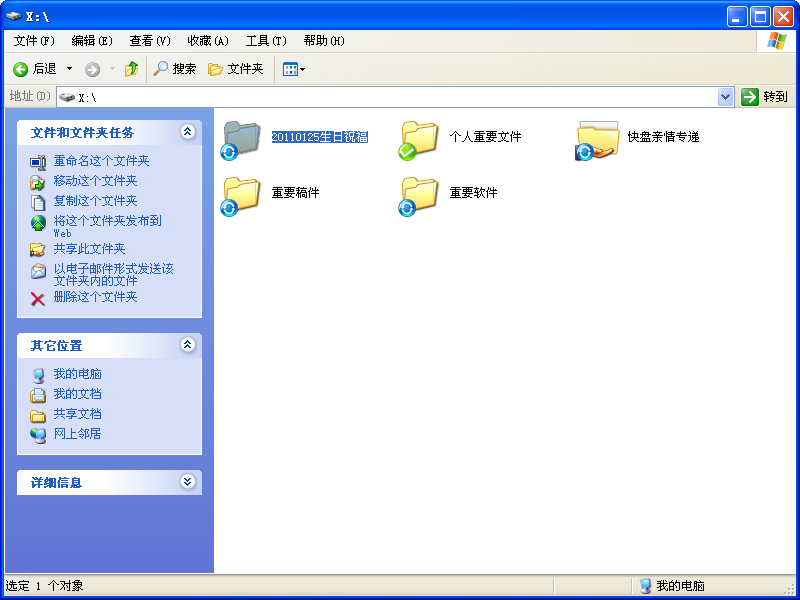
蓦然回首间,发现主席台上尚是空空如也,同事们的脚步声正从远处传来……
以上就是如何在WPS演示中制作带音乐的生日贺卡的全部内容了,大家都学会了吗?
关于《如何在WPS演示中制作带音乐的生日贺卡?》相关问题的解答顾北小编就为大家介绍到这里了。如需了解其他软件使用问题,请持续关注国旅手游网软件教程栏目。
版权声明:本文内容由互联网用户自发贡献,该文观点仅代表作者本人。本站仅提供信息存储空间服务,不拥有所有权,不承担相关法律责任。如果发现本站有涉嫌抄袭侵权/违法违规的内容,欢迎发送邮件至【1047436850@qq.com】举报,并提供相关证据及涉嫌侵权链接,一经查实,本站将在14个工作日内删除涉嫌侵权内容。
本文标题:【如何在wps演示中制作带音乐的生日贺卡[如何在wps演示中制作带音乐的生日贺卡]】
本文链接:http://www.citshb.com/class221738.html
![[]](http://img.citshb.com/uploads/article/20240930/66fab518f25e6.jpg)